Nøkkelfunksjoner
- Fjern vannmerker fra bilder i Photoshop med tryllestavverktøyet og innholdsbevisst fylling. Juster valget og bruk kloningsverktøyet om nødvendig.
- Bruk GIMP sitt kloningsverktøy for nøyaktig fjerning av vannmerker. Vurder å bruke Resynthesizer-plugin for raskere resultater.
- Pixlr Express tilbyr en gratis online-løsning for å fjerne vannmerker ved hjelp av kloningsverktøyet. Finjuster innstillingene for økt presisjon.
- PicWish sin API for fjerning av objekter er et AI-drevet verktøy for å fjerne vannmerker. Velg området og klikk «Fjern» for å behandle.
- Picsart sitt AI-verktøy for erstatning er ideelt for å fjerne vannmerker på mobil. Pensle over vannmerket og generer flere varianter for nedlasting.
Enten du har oppdatert vannmerket ditt og vil fjerne det gamle, eller du bare ønsker å unngå at det forstyrrer bildet ditt, skal vi vise deg hvordan du fjerner det. Du trenger ikke å gå på akkord med bildekomposisjonen ved å beskjære… det skal se ut som om vannmerket aldri har eksistert.
Merk: Vi oppfordrer ikke til uautorisert fjerning av vannmerker fra bilder for å feilaktig hevde eierskap. Denne veiledningen er ment for lovlige grunner for fjerning, for eksempel oppdatering av vannmerket eller fjerning av vannmerker med riktig samtykke.
1. Fjerne et bildevannmerke i Photoshop
Hvis vannmerket ditt har en solid farge uten gjennomsiktige elementer, kan Photoshops tryllestavverktøy enkelt gjøre jobben.
Når bildet er åpnet, høyreklikk på tryllestavikonet i venstre panel og velg tryllestavverktøyet. Ved hjelp av maskinlæring kan dette verktøyet intelligent forutsi området du ønsker å velge, som bokstaver og logoer i et vannmerke.
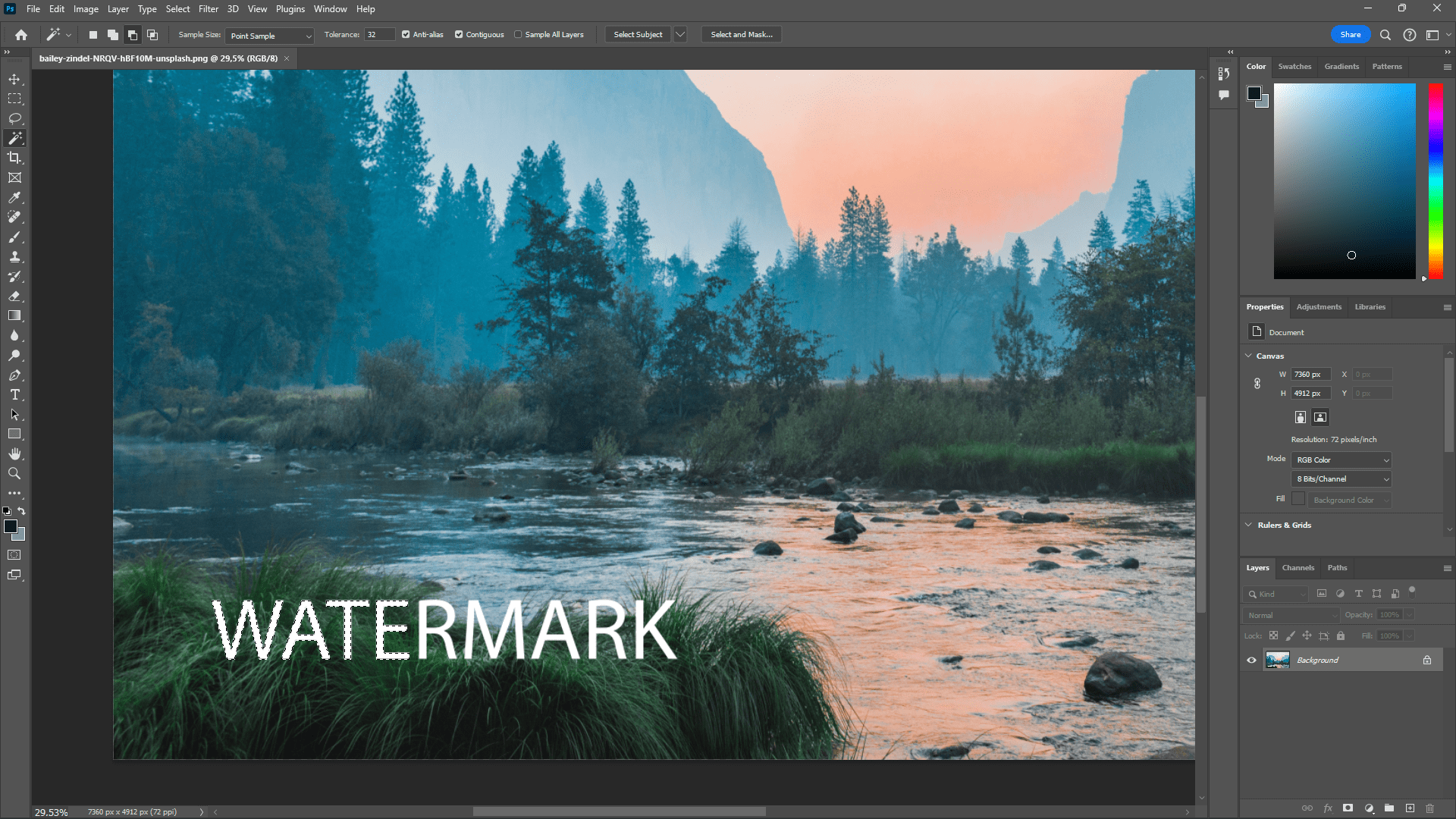
Hold markøren over vannmerket og venstreklikk. Hvis det er mer enn én bokstav eller form, hold nede Shift mens du klikker for å velge alle.
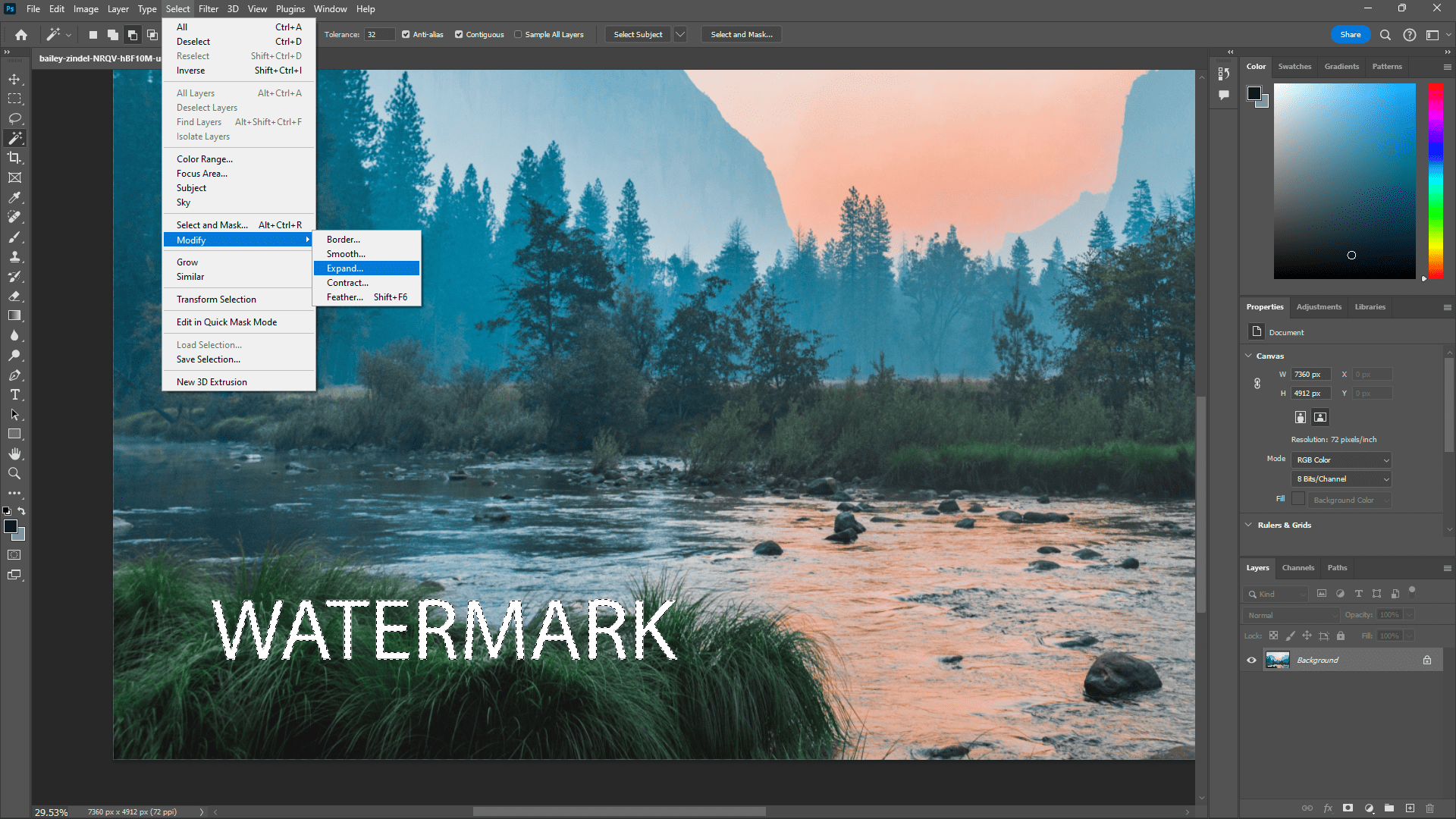
Valget vil ikke være perfekt. For å korrigere dette, gå til Velg > Endre > Utvid/trekk sammen. I dialogboksen angir du hvor mange piksler valget skal utvides eller trekkes sammen. Jeg har utvidet valget med 5 piksler, men ditt kan variere. Klikk OK for å bekrefte.
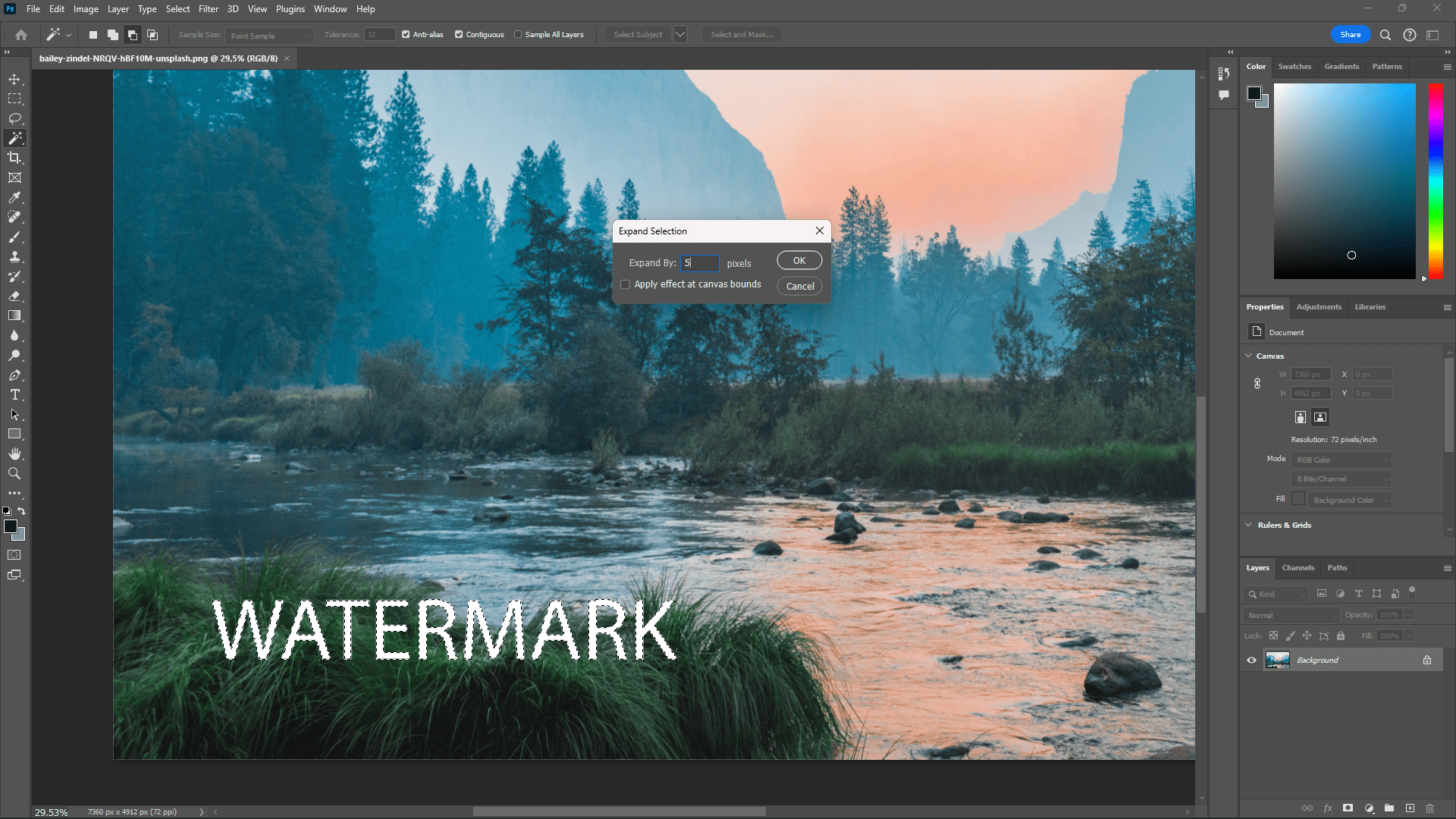
Gå til Rediger > Fyll. Dette åpner en ny boks, og velg Innholdsbevisst i rullegardinmenyen Innhold. Forsikre deg om at alternativet Fargetilpasning er deaktivert. Etter å ha klikket OK, bør vannmerket nesten forsvinne.
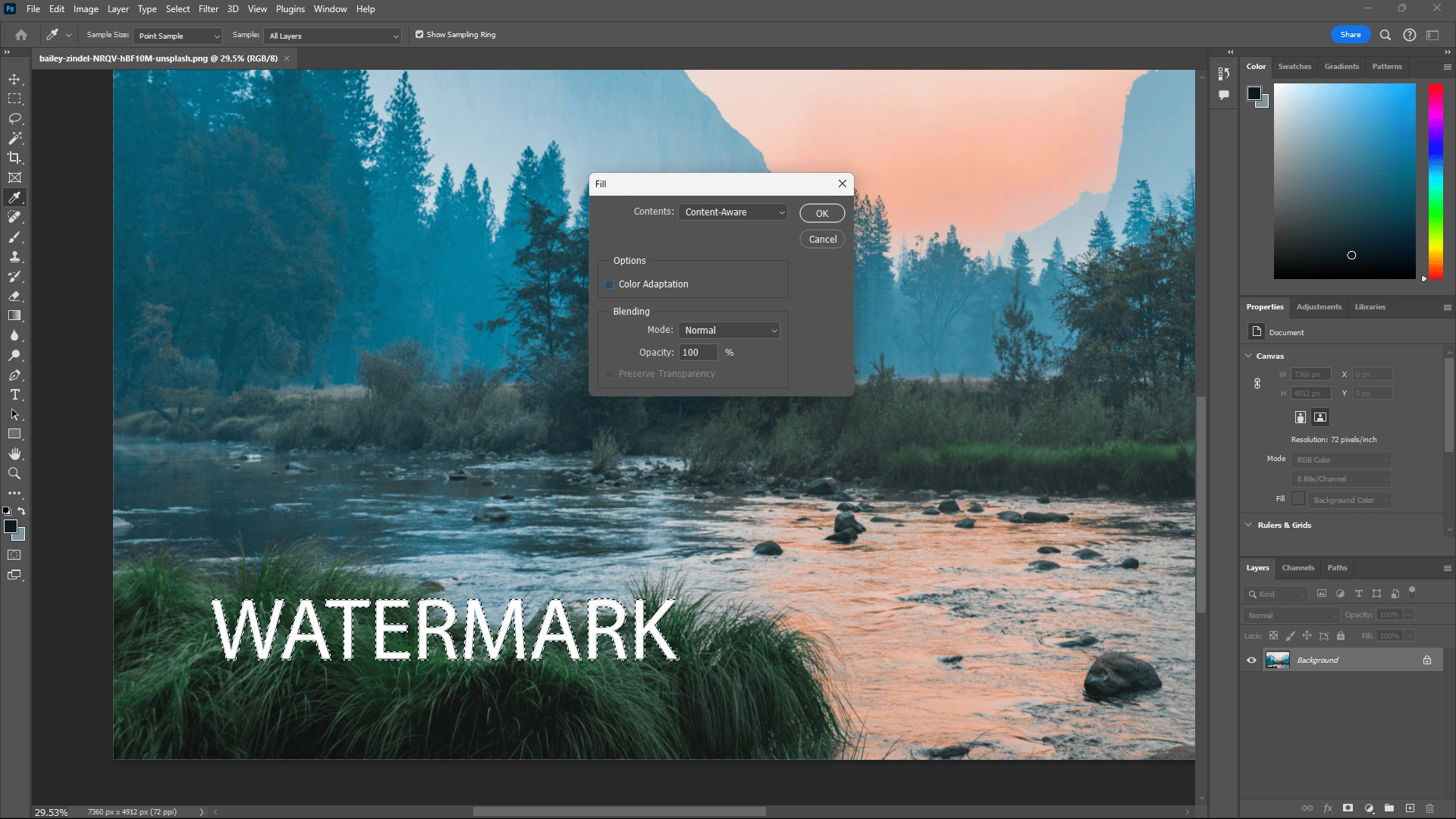
Hvis det gjenstår noen rester av vannmerket, bruk Photoshops kloningsverktøy for å korrigere eventuelle ufullkommenheter.
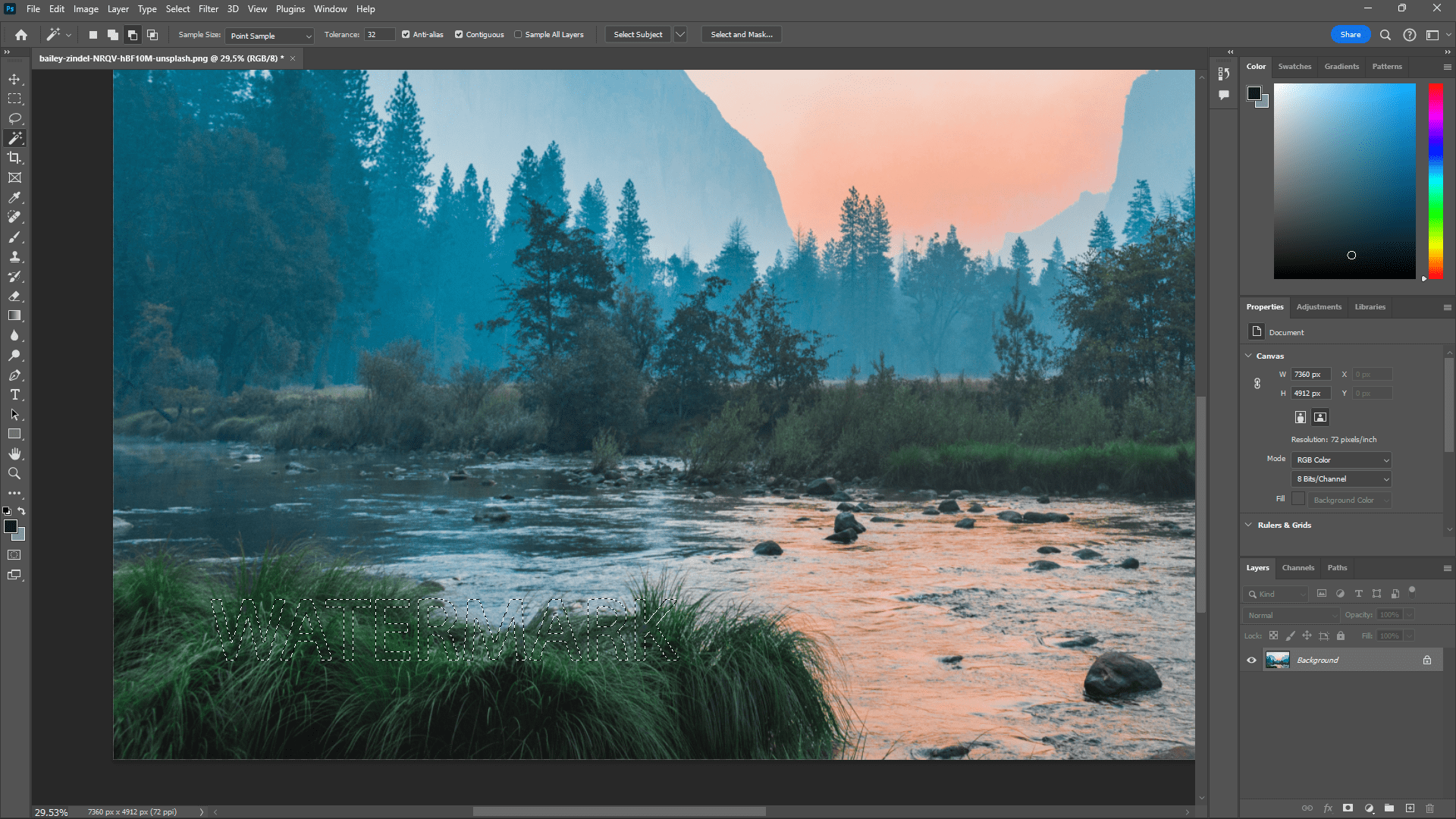
Hvis du jobber med et gjennomsiktig vannmerke som i bildet nedenfor, er det beste alternativet for å fjerne det å bruke Photoshops AI Generativ fyll-verktøy.
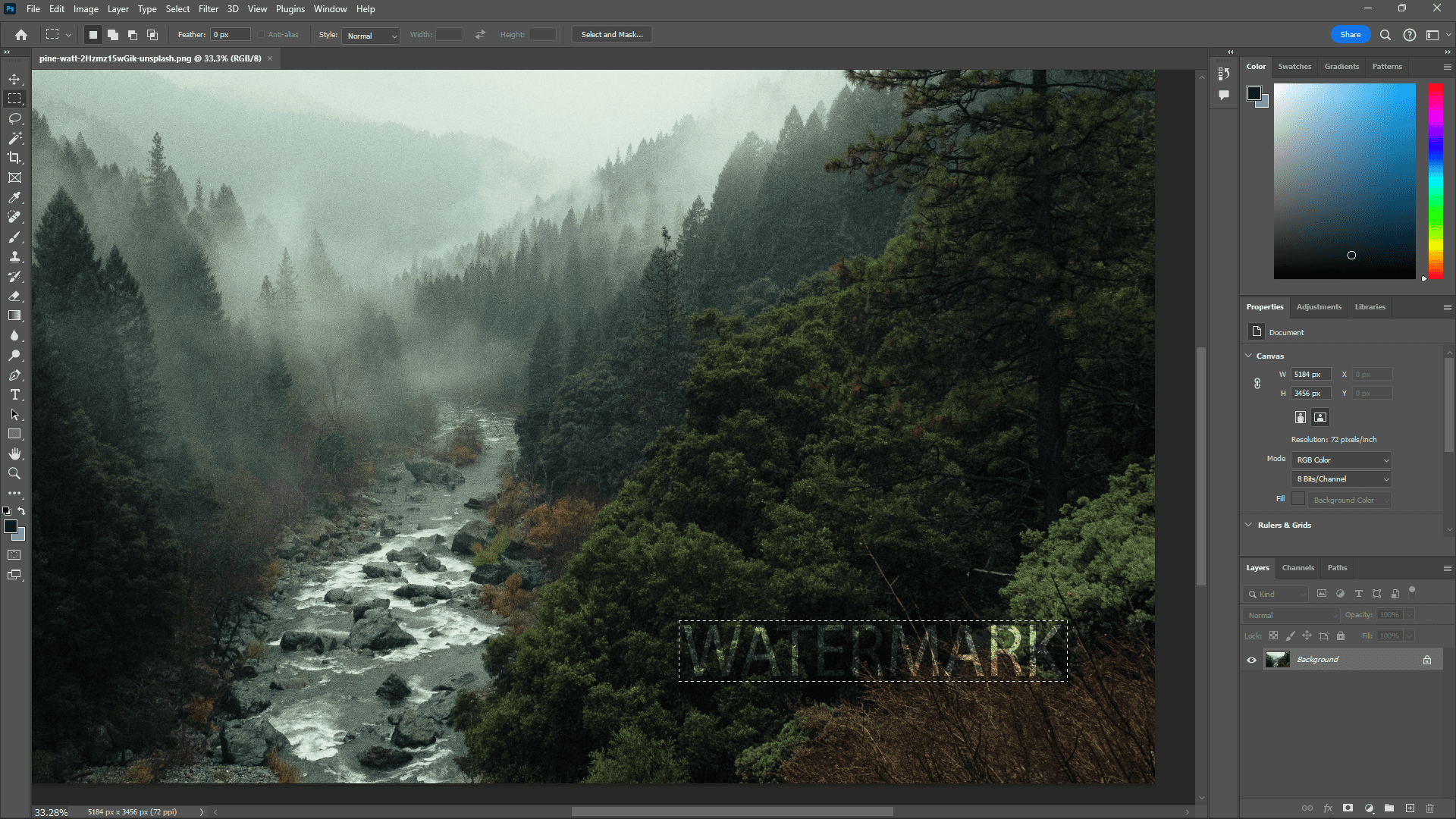
Når bildet er åpnet, velger du ett av markerings- eller lasso-verktøyene ved å høyreklikke på det andre eller tredje ikonet i venstre panel. Rektangulært markeringsverktøy fungerte fint for mitt valg, men velg det som passer formen på vannmerket ditt.
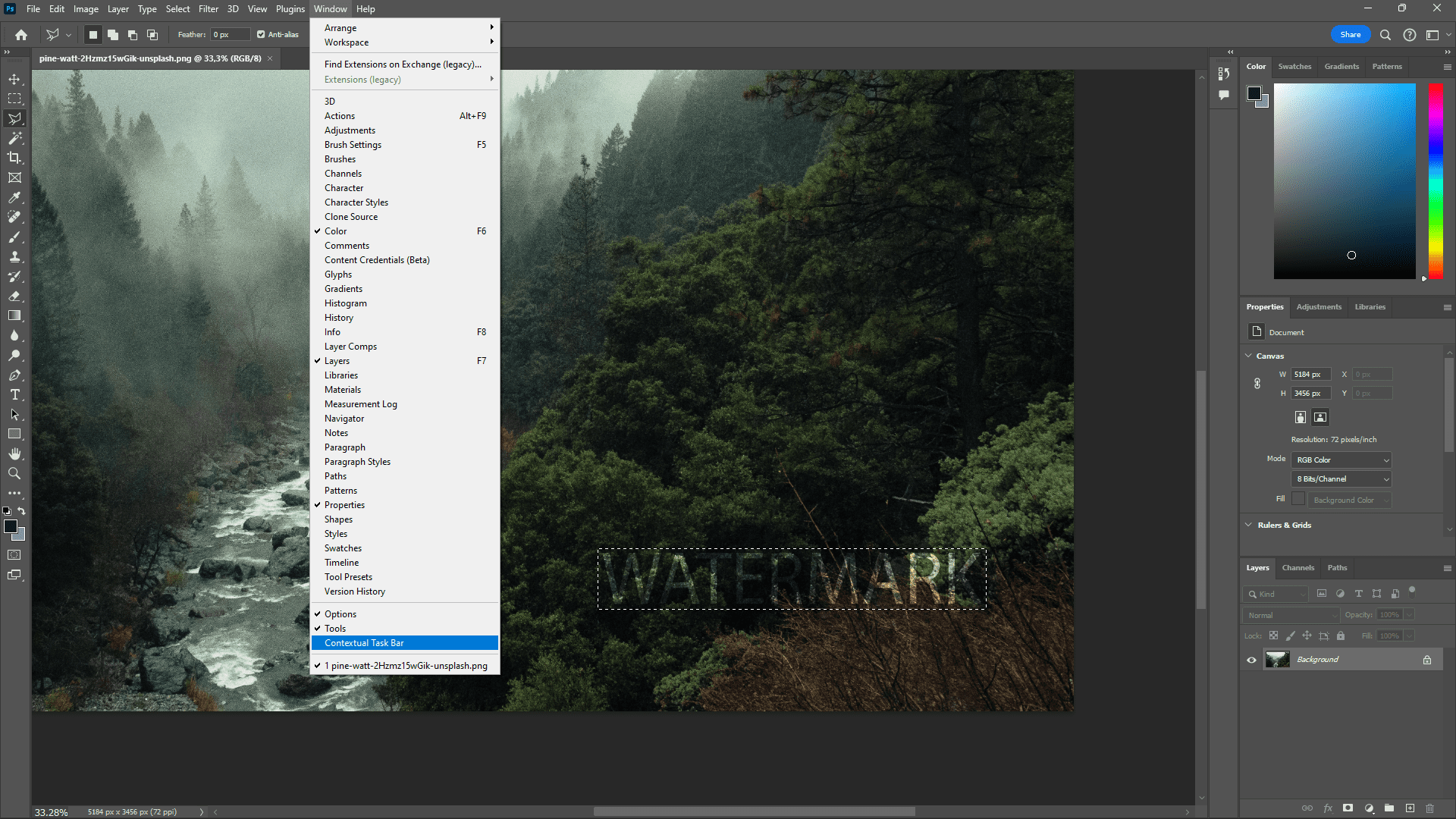
Nå er alt du trenger å gjøre å bruke Generativ fyll. Du kan se verktøyet i popup-linjen etter at du har valgt. Hvis ikke, åpne Vindu øverst og aktiver Kontekstuell oppgavelinje nederst i menyen.
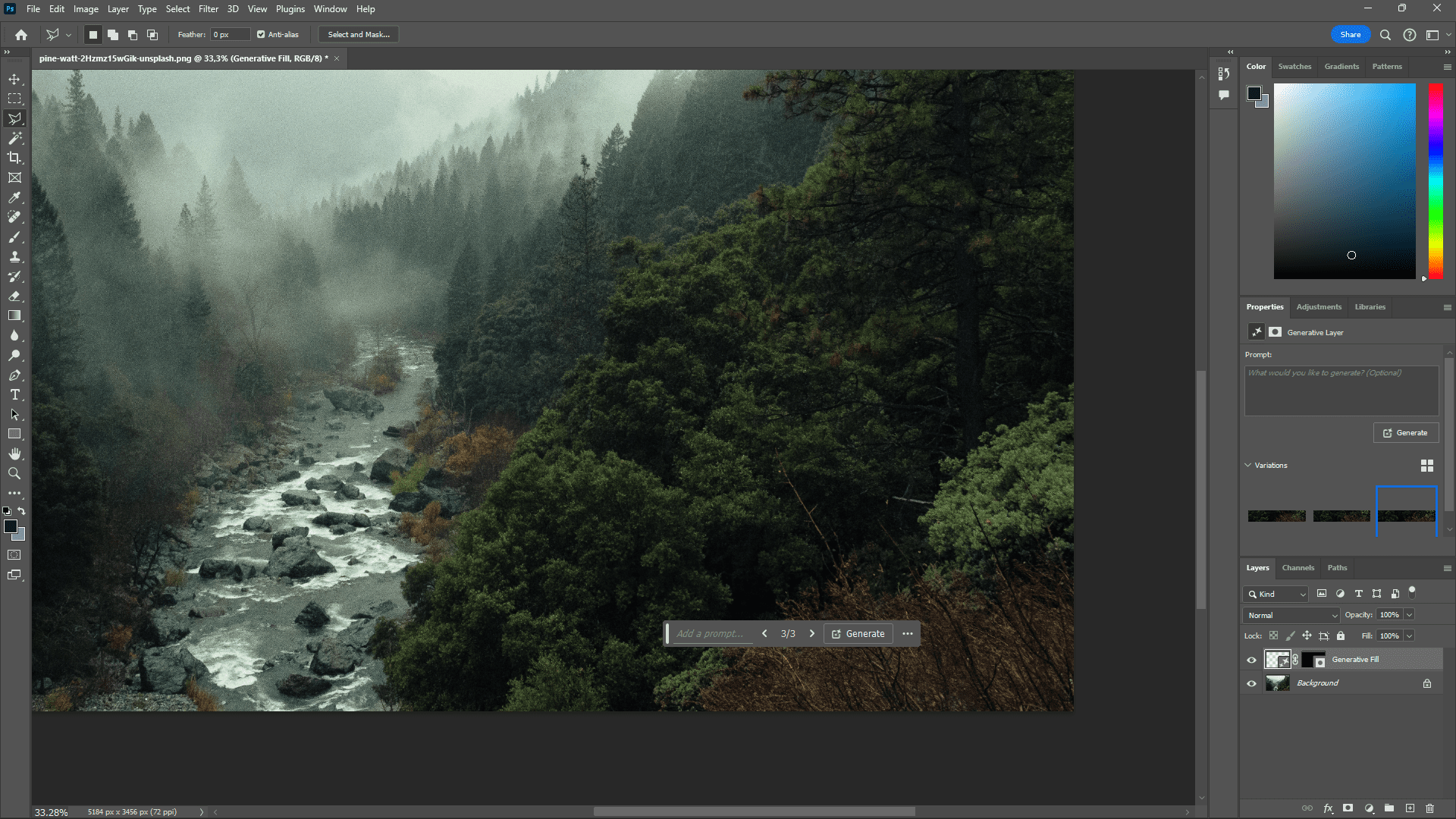
Når linjen vises, velger du Generativ fyll. Du trenger ikke å skrive noe i tekstboksen, bare trykk på Generer. Verktøyet vil generere tre varianter du finner under Egenskaper til høyre. Velg den beste, eksporter bildet, og du er ferdig!
Last ned: Adobe Photoshop for Mac og Windows (Fra $22,99/måned, gratis prøveversjon tilgjengelig)
2. Fjerne et fotovannmerke i GIMP
Den mest effektive måten å fjerne vannmerker i GIMP er å bruke kloningsverktøyet, og i motsetning til Photoshop, er det helt gratis. Åpne bildet i GIMP, høyreklikk på stempelikonet øverst til venstre, og velg Klon.
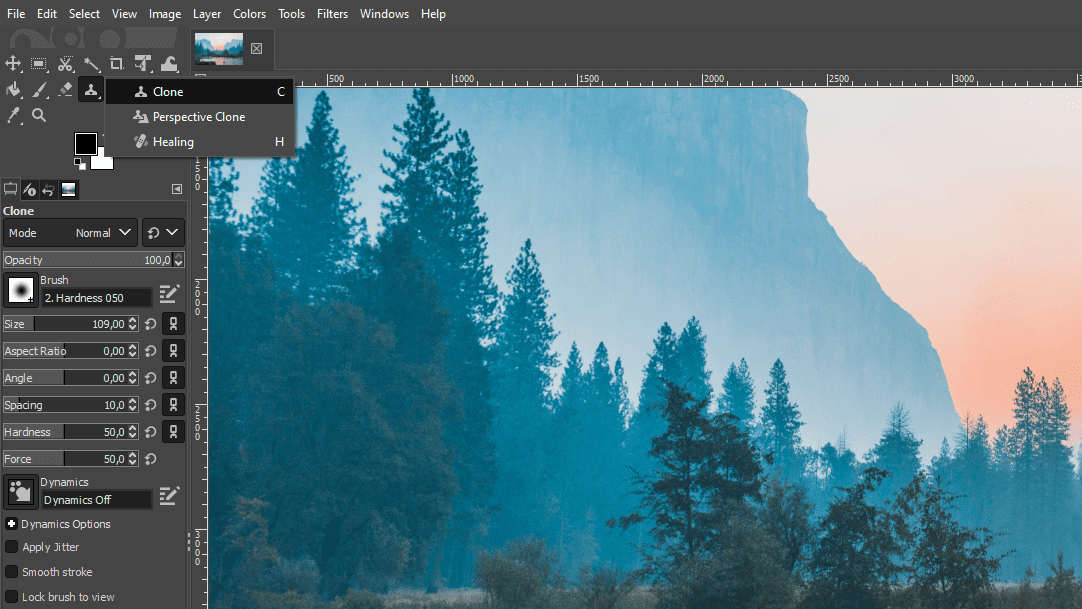
Dette verktøyet fungerer på samme måte som Photoshops klonestempel ved å hente et utsnitt fra bildet. Først må du angi størrelsen på kloningsverktøyet i venstre panel. Hold nede Ctrl og klikk eller dra på en del av bildet du vil hente utsnitt fra; hold deg til områder nær vannmerket.
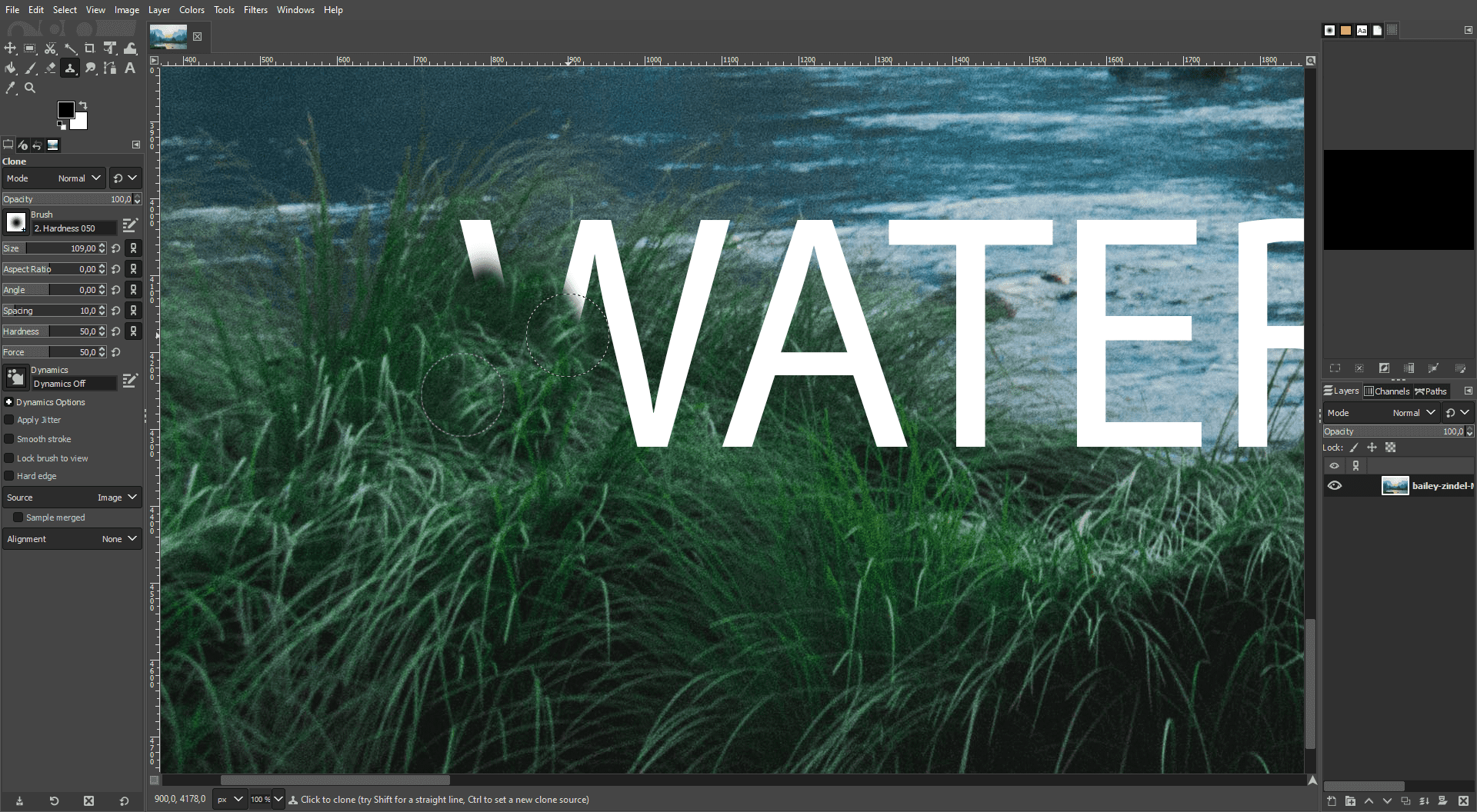
Deretter slipper du Ctrl-knappen og klikker på den delen av vannmerket du vil erstatte med utsnittet. Du kan også holde nede museknappen for å pensle over området. Det er tidkrevende, men det lar deg være utrolig presis.
Du kan gjøre alt dette mye raskere med GIMP Resynthesizer-plugin, spesielt en versjon av Photoshops Innholdsbevisst-verktøy. Velg operativsystemet under Installasjon, følg instruksjonene for å laste ned filene, og finn og pakk ut ZIP-mappen på datamaskinen. For å installere et GIMP-plugin, kopier de utpakkede filene til GIMPs plugin-mappe.
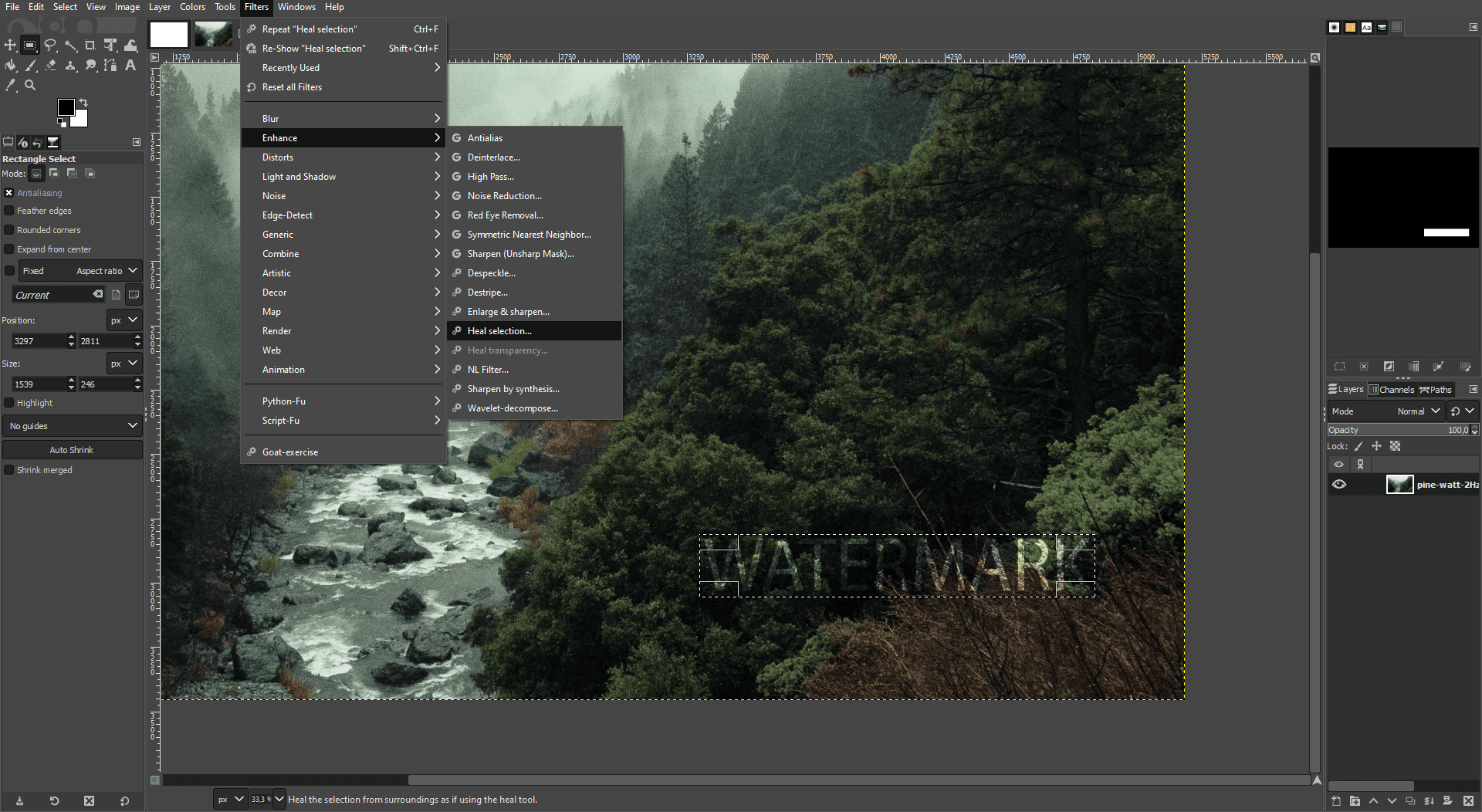
Start GIMP på nytt og last opp bildet. Marker vannmerket – jeg brukte rektangelverktøyet, men verktøyet for frihåndsmarkering kan fungere bedre for deg, avhengig av formen på vannmerket. Høyreklikk på det andre eller tredje ikonet i venstre panel for å få tilgang til dem.
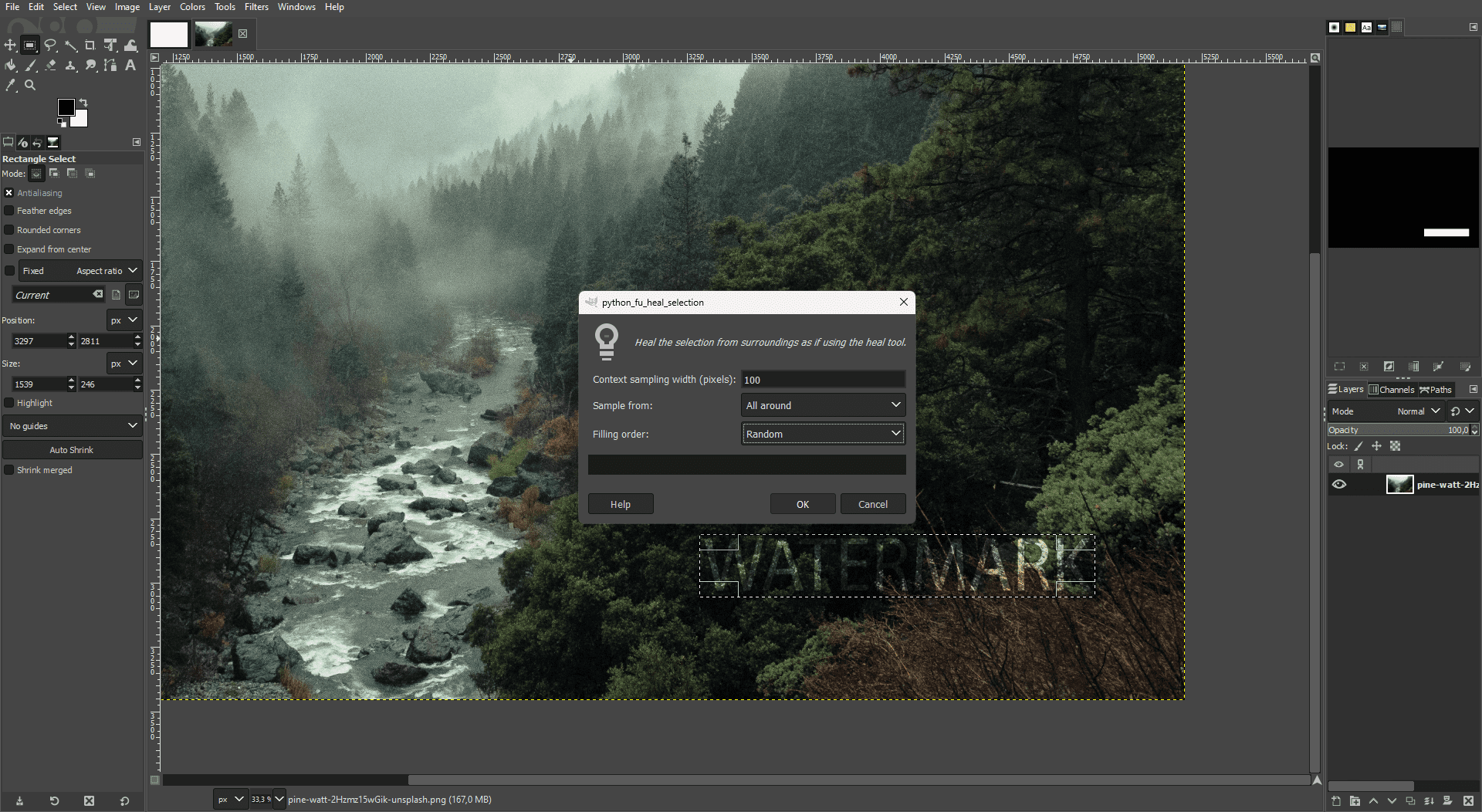
Når du har markert området, går du til Filtre > Forbedre > Reparer markering. Endre innstillingene om nødvendig og trykk OK.
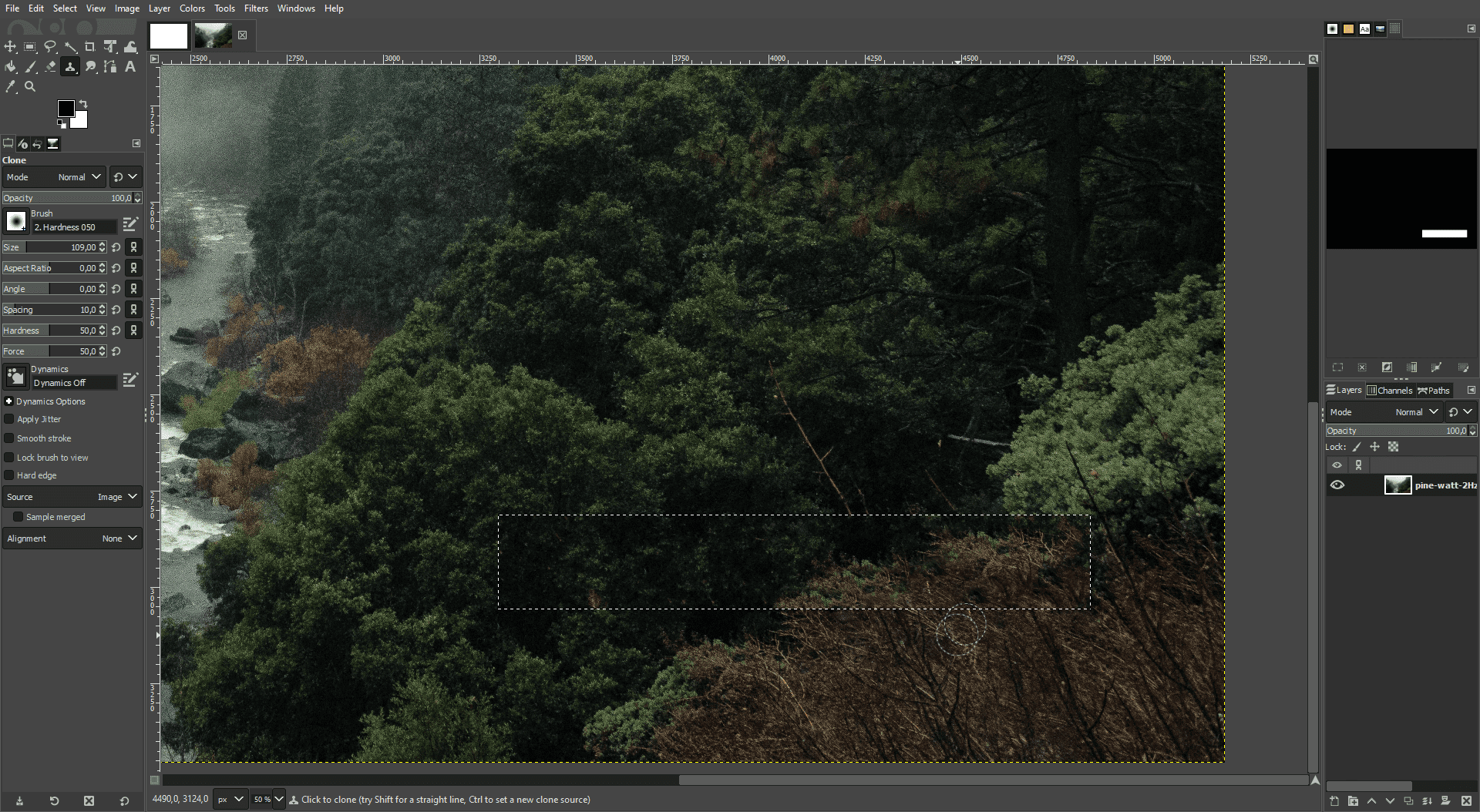
Når du er ferdig (det kan ta et minutt), bruk kloningsverktøyet til å rette opp eventuelle gjenværende flekker. Som du ser, var ikke valget mitt perfekt, men kloningsverktøyet fikset det raskt.
Last ned: GIMP for Mac, Windows og Linux (Gratis)
3. Fjerne et bildevannmerke med Pixlr Express
Pixlr Express er et online bilderedigeringsprogram, så du trenger ikke å laste ned ekstra programvare. Siden det er gratis, er alternativene litt begrenset. Nok en gang må du bruke det langsomme kloningsverktøyet.
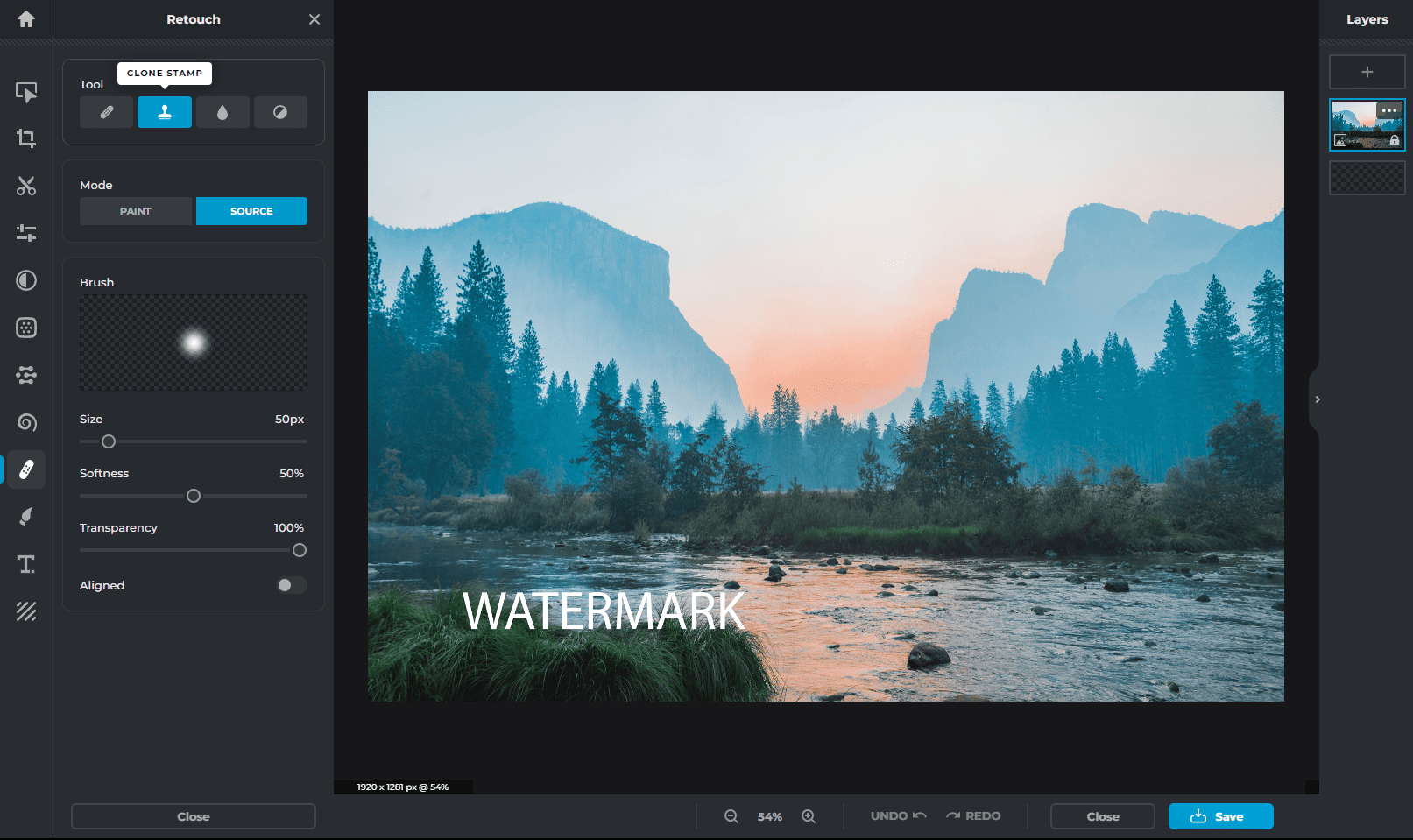
Gå til Pixlr Express og last opp bildet. Naviger til fanen Retusj i venstre panel, og velg Klonestempel (stempelikon).
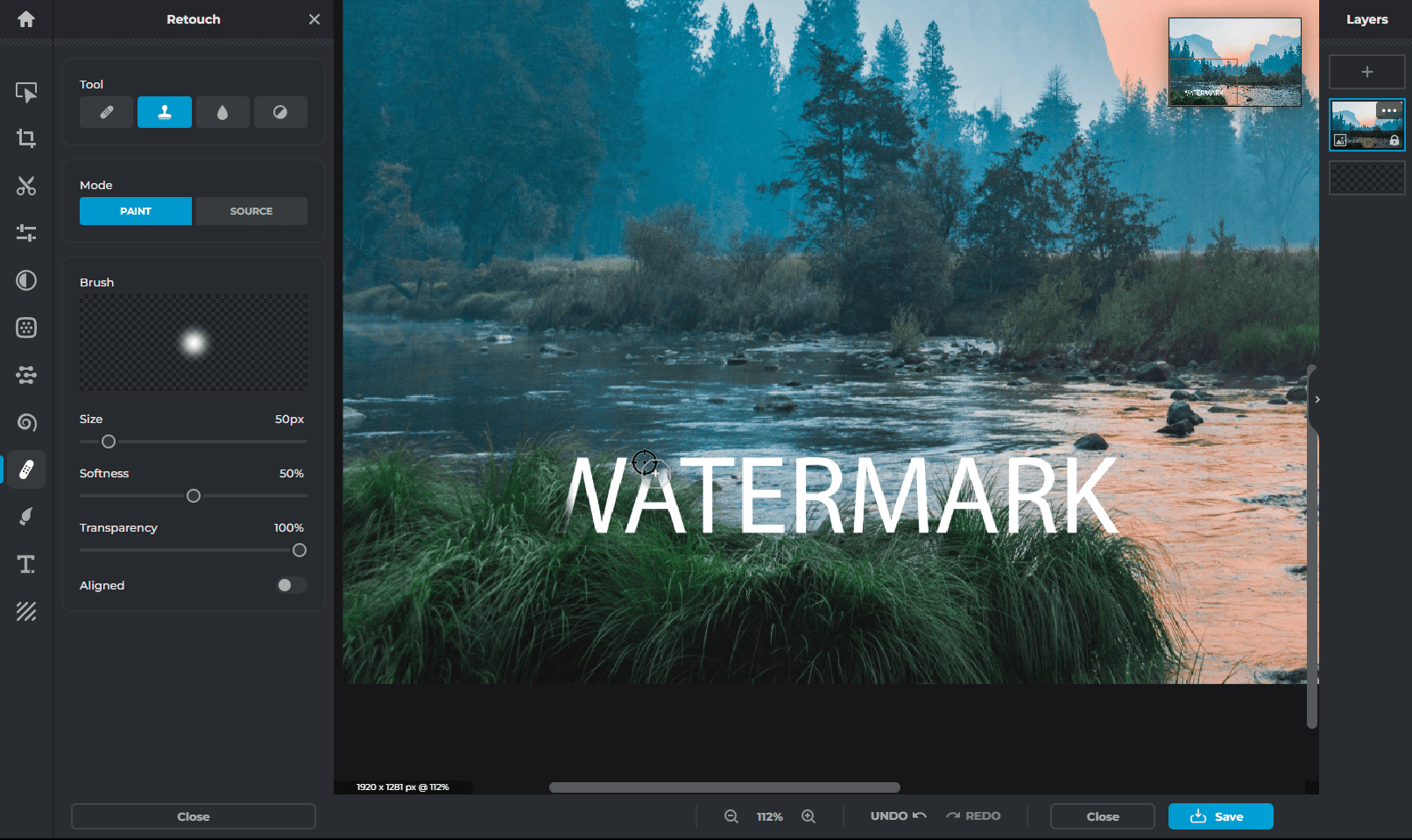
Velg Kilde i Modus-delen og klikk eller pensle over området du vil hente utsnitt fra. Sett deretter Modus til Mal, og klikk eller pensle over delene av vannmerket du vil erstatte med det hentede utsnittet. Du kan justere innstillingene i børstedelen for mer presisjon.
4. Slette et vannmerke med PicWish Online
PicWish er en AI-bilderedigeringsapp som også tilbyr en rekke AI-verktøy online. Deres API for fjerning av objekter fungerer best for å fjerne vannmerker.
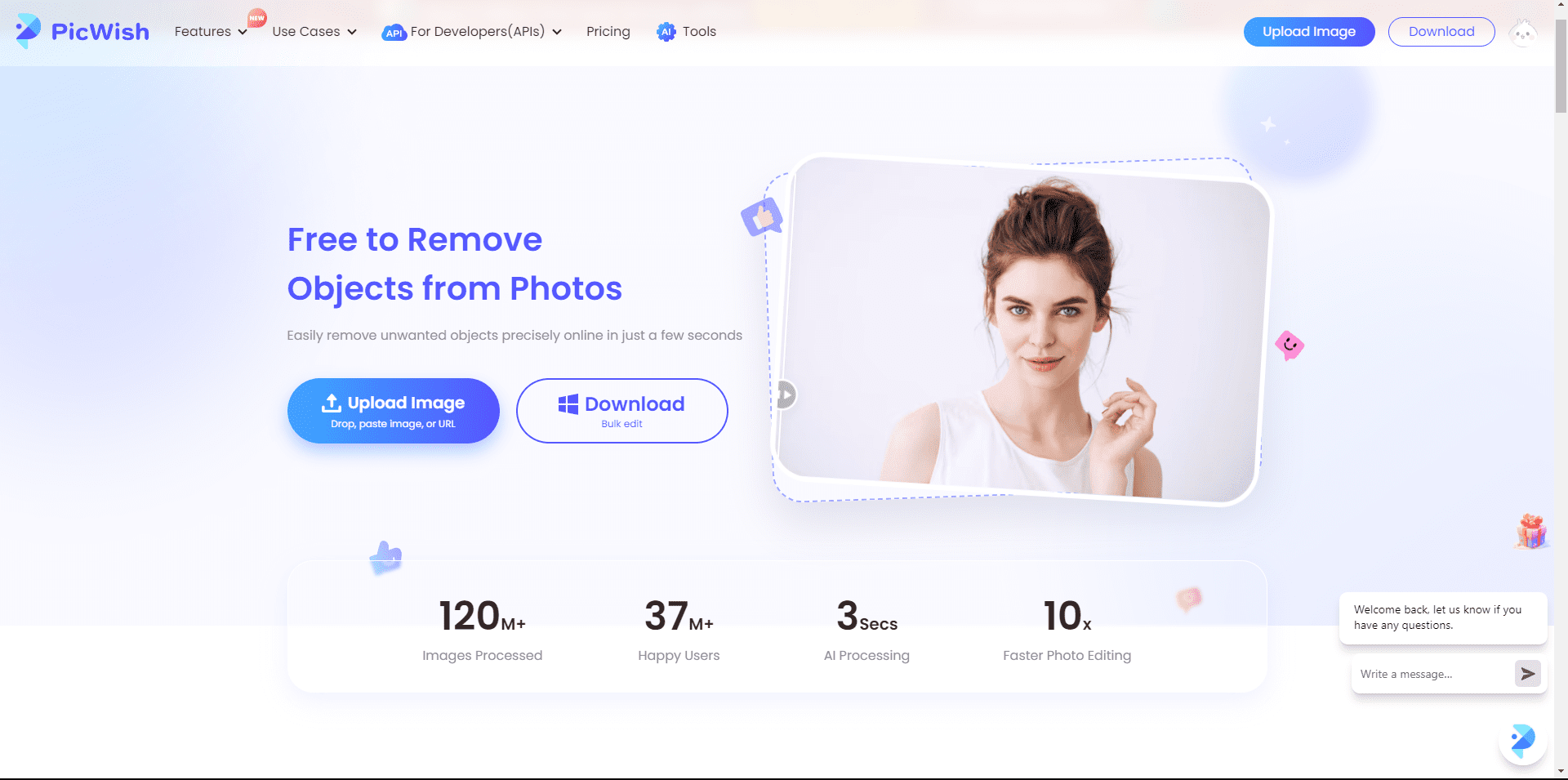
Gå til PicWish Objects Removal API, velg Start nå, og last opp bildet i den nye fanen som åpnes.
Når du er i redigeringsprogrammet, velger du enten pensel-, rektangel- eller lassoverktøyet for å markere vannmerket. Zoom inn og ut med rullehjulet, og bruk håndikonet til å flytte rundt bildet om nødvendig.
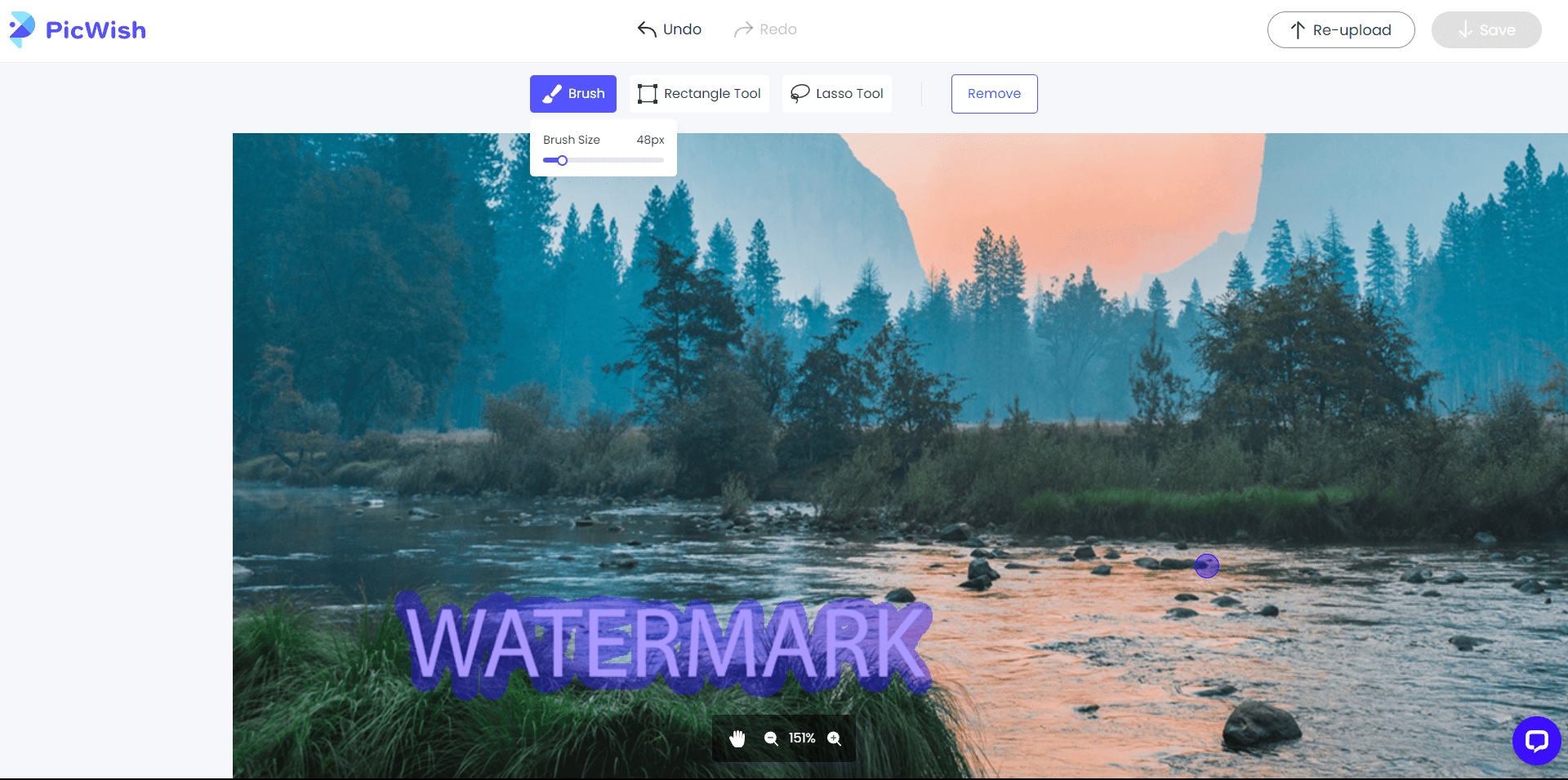
Når du er ferdig, klikker du på Fjern øverst og venter på at den skal behandles. Hold musepekeren over Lagre øverst og velg Gratis bilde for å laste ned resultatet gratis; vær oppmerksom på at det vil være et kvalitetsfall. For å laste ned et bilde med høy oppløsning, må du ha et abonnement.
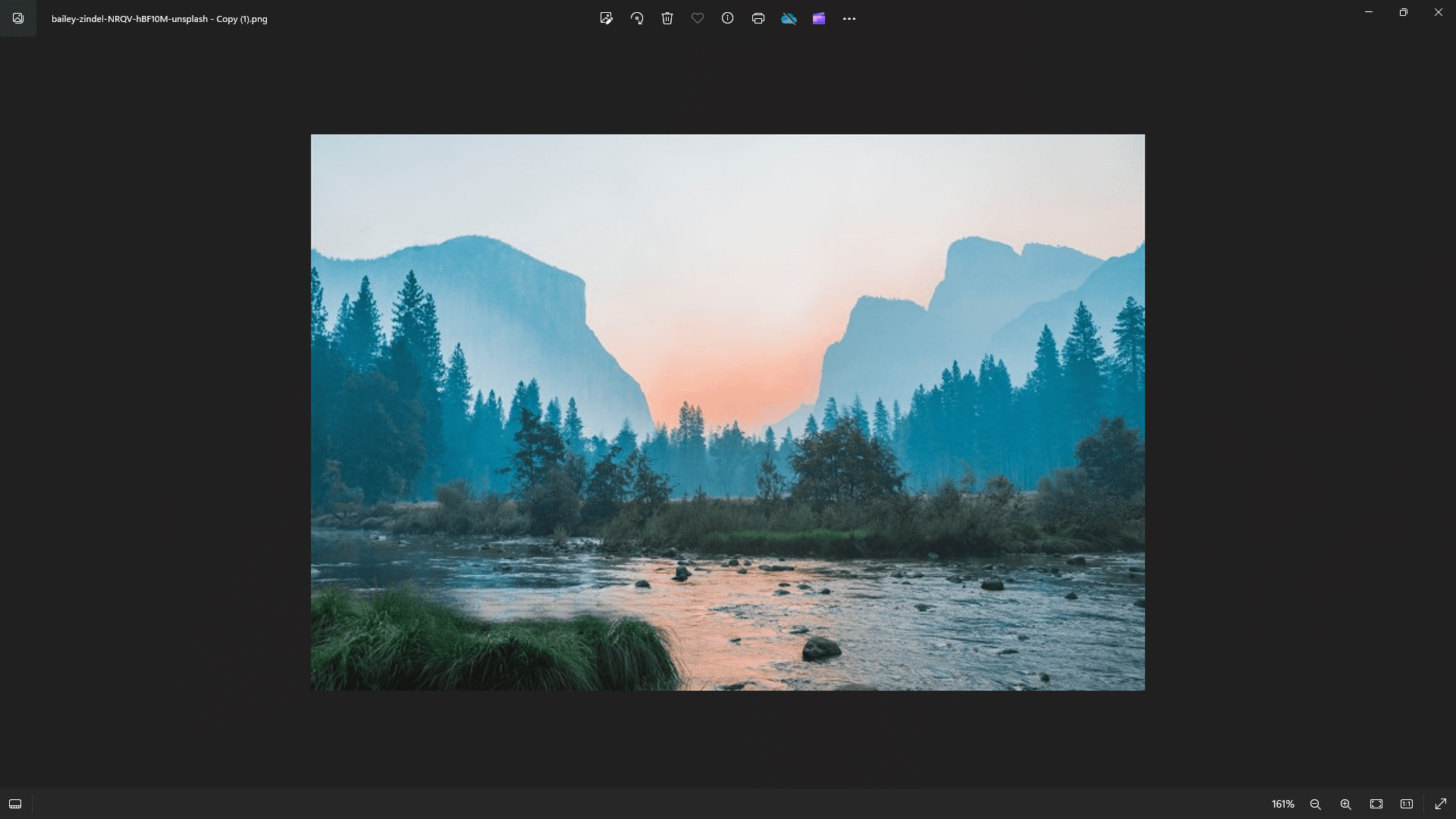
Ovenfor er resultatene … ikke verst.
5. Fjerne et bildevannmerke med Picsart
Picsart er en av de mest omfattende mobile bilderedigeringsappene, og gratisversjonen tilbyr en rekke nyttige verktøy, inkludert generativ AI. Å bruke Picsarts AI-verktøy for erstatning er den raskeste måten å fjerne et vannmerke på mobil.
Åpne Picsart-appen og trykk på Lag-knappen (plussikonet) nederst. Rull ned til AI-verktøy og trykk på AI Erstatt. Velg bildet, og begynn å pensle over vannmerket med fingeren når du er i redigeringsprogrammet. Du kan zoome inn og ut ved å klype på skjermen og justere børstestørrelsen.
Når du er ferdig, trykker du på Erstatt. På neste side må du gi en tekstmelding; denne funksjonen brukes vanligvis til å erstatte ett objekt med et annet, ikke for å fjerne noe. Det er et Fjern-alternativ, men det krever et abonnement.
Hvis du ikke er interessert i å skaffe deg et abonnement og ikke ønsker å erstatte vannmerket med et bestemt objekt, finnes det to måter å unngå det på. Prøv først å beskrive hvordan scenen bak vannmerket ville sett ut med så stor nøyaktighet som mulig. Eller skriv ganske enkelt «fjern» eller «blend» i tekstboksen.
Når du har bestemt deg for en forespørsel, trykker du på Generer bilde, og Picsart vil gi deg flere varianter. Trykk på Last ned for å laste ned bildet direkte til kamerarullen, eller trykk på bildet for å fortsette å redigere det. Det er litt uskarphet der vannmerket pleide å være, men resultatene er likevel imponerende.
Last ned: Picsart for Android | iOS (Gratis kjøp i appen tilgjengelig)
Det finnes mange verktøy der ute for å fjerne vannmerker fra bildene dine. Photoshop gir de reneste resultatene, tett fulgt av GIMP. Velg Pixlr Express eller PicWish for enkel tilgjengelighet, og Picsart for de beste resultatene på mobil.